Illustration de comment installer un thème WordPress (trois façons)
Par rapport aux autres CMS, la plus grande fonctionnalité de WordPress est qu'il vous permet de changer le thème et de personnaliser l'apparence du site Web sans coder. Alors, comment installer un thème WordPress pour votre site ? Dans cet article, nous en partagerons quelques-uns. méthodes courantes
Installez le thème via le backend WordPress
WordPress est très pratique à utiliser, et un point important est que la plupart de ses fonctions peuvent être complétées dans le backend. L'installation du thème en fait partie
Ouvrez le backend WordPress dans. orderAppearance-Theme-Add
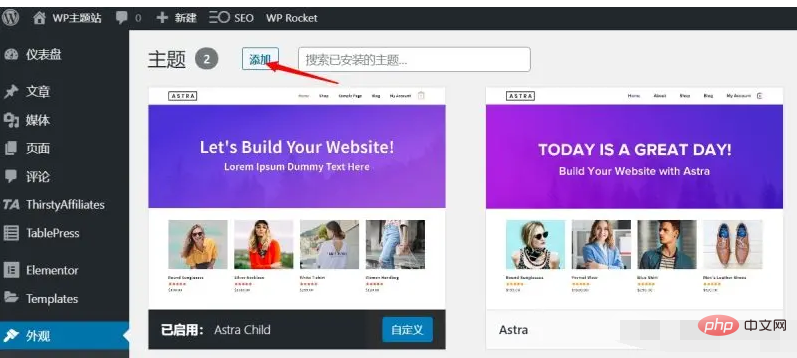
Ensuite, vous entrez dans la bibliothèque de thèmes WordPress. Vous pouvez sélectionner une catégorie pour prévisualiser le thème, ou vous pouvez rechercher directement le thème que vous souhaitez. La plupart des thèmes WordPress peuvent être trouvés ici. et ils sont tous gratuits. Trouvez le thème que vous devez installer. Enfin, cliquez simplement sur le bouton
Installerpour installer le thème sur votre site WordPress
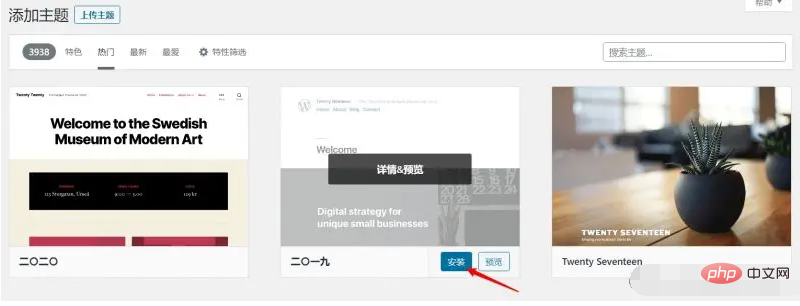 Enfin, cliquez sur le bouton
Enfin, cliquez sur le bouton pour passer au thème. nouveau thème
L'installation de thèmes en arrière-plan WordPress est notre méthode la plus recommandée, en particulier pour les novices. Elle est simple à utiliser et ne posera pas de problèmes
Installer des thèmes WordPress en les téléchargeant
Bien que la plupart des thèmes puissent être installés directement en arrière-plan, parfois là-bas. il y aura également des thèmes qui ne sont pas répertoriés dans le centre de thèmes WordPress, comme certains thèmes payants, certains thèmes open source Github, etc. Pour le moment, nous devons les installer via la méthode de téléchargement
La méthode d'installation par téléchargement est similaire à la méthode d'installation en arrière-plan, et de même Ouvrez le Backend WordPress – Apparence – Thème – Ajouter
La différence est que cette fois, vous devez cliquer sur le bouton Télécharger le thème
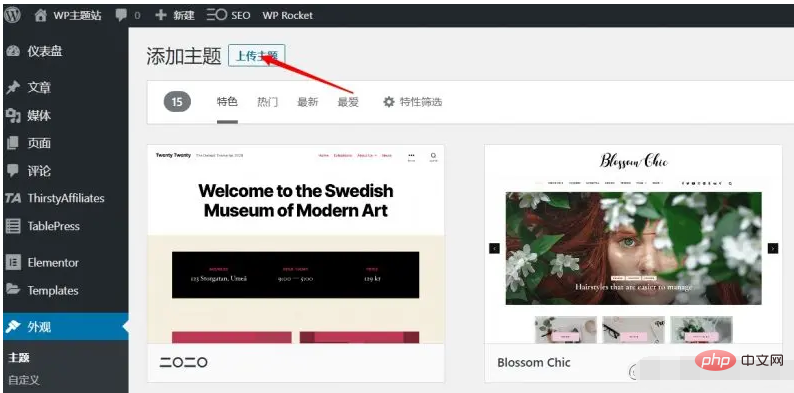
puis cliquer sur Sélectionner un fichier pour télécharger le package d'installation du thème téléchargé sur le site. Et cliquez sur Installer maintenant
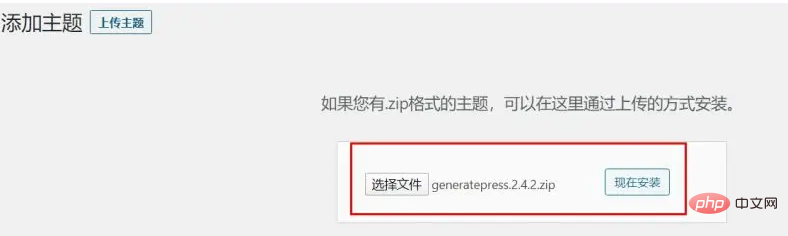
S'il existe un mot de mise à niveau similaire à celui ci-dessous, cela prouve que le thème est installé avec succès. Vous pouvez choisir de l'activer. maintenant ou activez-le plus tard
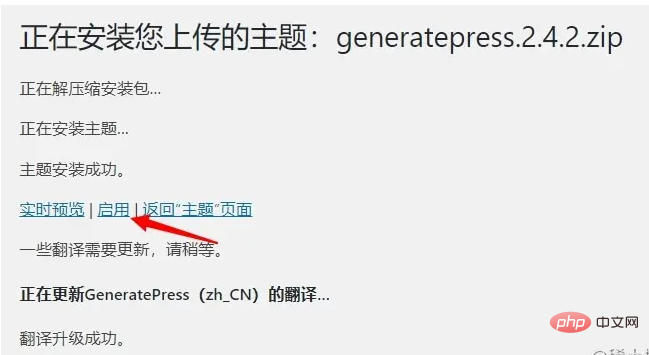
La méthode de téléchargement du thème est également notre installation de thème couramment utilisée. Une des façons, mais une chose à noter est de vous assurer de télécharger le package d'installation du thème à partir d'un site Web de confiance, tel que WordPress. centre de thèmes officiel, site Web officiel du thème, etc. Ne téléchargez pas de thèmes à partir de sources inconnues
Via Pagoda Panel ou FTP Installation du thème
Les deux méthodes présentées ci-dessus sont les méthodes d'installation dans des conditions normales du site Web WordPress. Parfois, il y en a. situations particulières, par exemple lorsque nous ne pouvons pas nous connecter au backend WordPress, comment devons-nous installer et modifier le thème, comme suit La meilleure méthode consiste à installer un nouveau thème pour WordPress en exploitant des fichiers et des bases de données
Téléchargez d'abord le package d'installation du thème dans le répertoire des fichiers de thème du site Web. Cela peut être fait à l'aide du panneau Pagoda ou du logiciel FTP. J'utiliserai le panneau Pagoda comme démonstration ci-dessous
Ouvrez le backend Pagoda, sélectionnez Fichier et entrez dans le répertoire du thème. . Le chemin est généralement /www/wwwroot/domain.com/wp-content/themes Par exemple, le site du thème WP est /www/wwwroot/themeforwp.net/wp-content/themes
Cliquez ensuite sur le bouton de téléchargement pour. téléchargez le package d'installation du thème dans ce répertoire
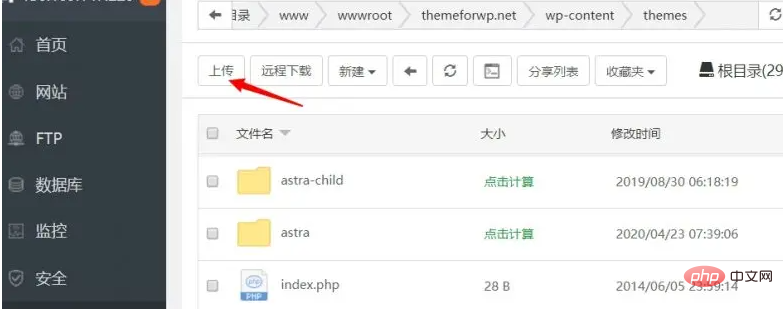
Une fois le téléchargement terminé, décompressez le package d'installation et récupérez le dossier du thème
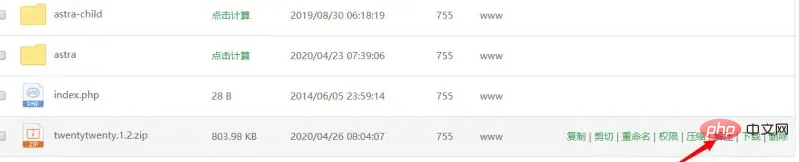
Généralement, le dossier du thème aura le même nom que le thème, tel que le celui que j'utilise Le dossier du thème TwentyTwenty est TwentyTwenty
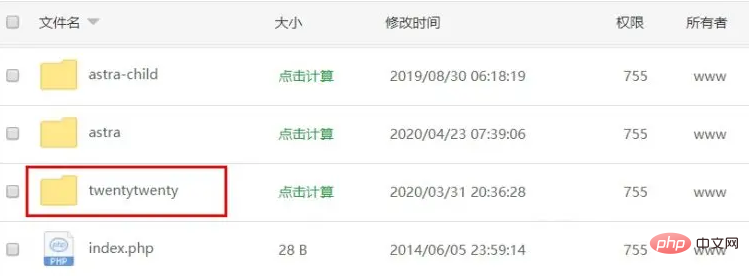
De cette façon, même si notre thème est installé, il n'est toujours pas activé. Pour le moment, il existe deux options. Si vous pouvez vous connecter en arrière-plan. Vous pouvez directement accéder à la gestion du thème pour l'activer Thème, si vous ne parvenez actuellement pas à vous connecter au backend WordPress, vous pouvez modifier la base de données pour activer le thème.
Ce qui précède est le contenu détaillé de. pour plus d'informations, suivez d'autres articles connexes sur le site Web de PHP en chinois!

Outils d'IA chauds

Undresser.AI Undress
Application basée sur l'IA pour créer des photos de nu réalistes

AI Clothes Remover
Outil d'IA en ligne pour supprimer les vêtements des photos.

Undress AI Tool
Images de déshabillage gratuites

Clothoff.io
Dissolvant de vêtements AI

AI Hentai Generator
Générez AI Hentai gratuitement.

Article chaud

Outils chauds

Bloc-notes++7.3.1
Éditeur de code facile à utiliser et gratuit

SublimeText3 version chinoise
Version chinoise, très simple à utiliser

Envoyer Studio 13.0.1
Puissant environnement de développement intégré PHP

Dreamweaver CS6
Outils de développement Web visuel

SublimeText3 version Mac
Logiciel d'édition de code au niveau de Dieu (SublimeText3)

Sujets chauds
 1359
1359
 52
52
 PHP vs Flutter : le meilleur choix pour le développement mobile
May 06, 2024 pm 10:45 PM
PHP vs Flutter : le meilleur choix pour le développement mobile
May 06, 2024 pm 10:45 PM
PHP et Flutter sont des technologies populaires pour le développement mobile. Flutter excelle dans les capacités multiplateformes, les performances et l'interface utilisateur, et convient aux applications qui nécessitent des performances élevées, une interface utilisateur multiplateforme et personnalisée. PHP convient aux applications côté serveur avec des performances inférieures et non multiplateformes.
 Comment changer la largeur d'une page dans WordPress
Apr 16, 2024 am 01:03 AM
Comment changer la largeur d'une page dans WordPress
Apr 16, 2024 am 01:03 AM
Vous pouvez facilement modifier la largeur de votre page WordPress en modifiant votre fichier style.css : modifiez votre fichier style.css et ajoutez .site-content { max-width : [votre largeur préférée] } ; Modifiez [votre largeur préférée] pour définir la largeur de la page. Enregistrez les modifications et videz le cache (facultatif).
 Comment créer une page produit dans WordPress
Apr 16, 2024 am 12:39 AM
Comment créer une page produit dans WordPress
Apr 16, 2024 am 12:39 AM
Créez une page produit dans WordPress : 1. Créez le produit (nom, description, images) ; 2. Personnalisez le modèle de page (ajoutez un titre, une description, des images, des boutons) ; 3. Saisissez les informations sur le produit (stock, taille, poids) ; 4 . Créer des variantes (différentes couleurs, tailles) ; 5. Définir la visibilité (publique ou cachée) ; 6. Activer/désactiver les commentaires ; 7. Prévisualiser et publier la page ;
 Dans quel dossier se trouvent les articles wordpress ?
Apr 16, 2024 am 10:29 AM
Dans quel dossier se trouvent les articles wordpress ?
Apr 16, 2024 am 10:29 AM
Les publications WordPress sont stockées dans le dossier /wp-content/uploads. Ce dossier utilise des sous-dossiers pour classer différents types de téléchargements, notamment les articles organisés par année, mois et ID d'article. Les fichiers d'articles sont stockés au format texte brut (.txt) et le nom de fichier inclut généralement son identifiant et son titre.
 Où se trouve le fichier de modèle WordPress ?
Apr 16, 2024 am 11:00 AM
Où se trouve le fichier de modèle WordPress ?
Apr 16, 2024 am 11:00 AM
Les fichiers de modèles WordPress se trouvent dans le répertoire /wp-content/themes/[theme name]/. Ils sont utilisés pour déterminer l'apparence et les fonctionnalités du site Web, notamment l'en-tête (header.php), le pied de page (footer.php), le modèle principal (index.php), l'article unique (single.php), la page (page.php). , Archive (archive.php), catégorie (category.php), balise (tag.php), recherche (search.php) et page d'erreur 404 (404.php). En éditant et en modifiant ces fichiers, vous pouvez personnaliser l'apparence de votre site WordPress
 Comment rechercher des auteurs dans WordPress
Apr 16, 2024 am 01:18 AM
Comment rechercher des auteurs dans WordPress
Apr 16, 2024 am 01:18 AM
Rechercher des auteurs dans WordPress : 1. Une fois connecté à votre panneau d'administration, accédez à Articles ou Pages, saisissez le nom de l'auteur à l'aide de la barre de recherche et sélectionnez Auteur dans Filtres. 2. Autres conseils : utilisez des caractères génériques pour élargir votre recherche, utilisez des opérateurs pour combiner des critères ou saisissez des identifiants d'auteur pour rechercher des articles.
 Quelle version de wordpress est stable ?
Apr 16, 2024 am 10:54 AM
Quelle version de wordpress est stable ?
Apr 16, 2024 am 10:54 AM
La version WordPress la plus stable est la dernière version car elle contient les derniers correctifs de sécurité, des améliorations de performances et introduit de nouvelles fonctionnalités et améliorations. Pour mettre à jour vers la dernière version, connectez-vous à votre tableau de bord WordPress, accédez à la page Mises à jour et cliquez sur Mettre à jour maintenant.
 Quel langage est utilisé pour développer WordPress ?
Apr 16, 2024 am 12:03 AM
Quel langage est utilisé pour développer WordPress ?
Apr 16, 2024 am 12:03 AM
WordPress est développé en utilisant le langage PHP comme langage de programmation principal pour gérer les interactions avec les bases de données, le traitement des formulaires, la génération de contenu dynamique et les demandes des utilisateurs. PHP a été choisi pour des raisons telles que la compatibilité multiplateforme, la facilité d'apprentissage, la communauté active et la richesse de la bibliothèque et des frameworks. Outre PHP, WordPress utilise également des langages comme HTML, CSS, JavaScript, SQL, etc. pour améliorer ses fonctionnalités.




